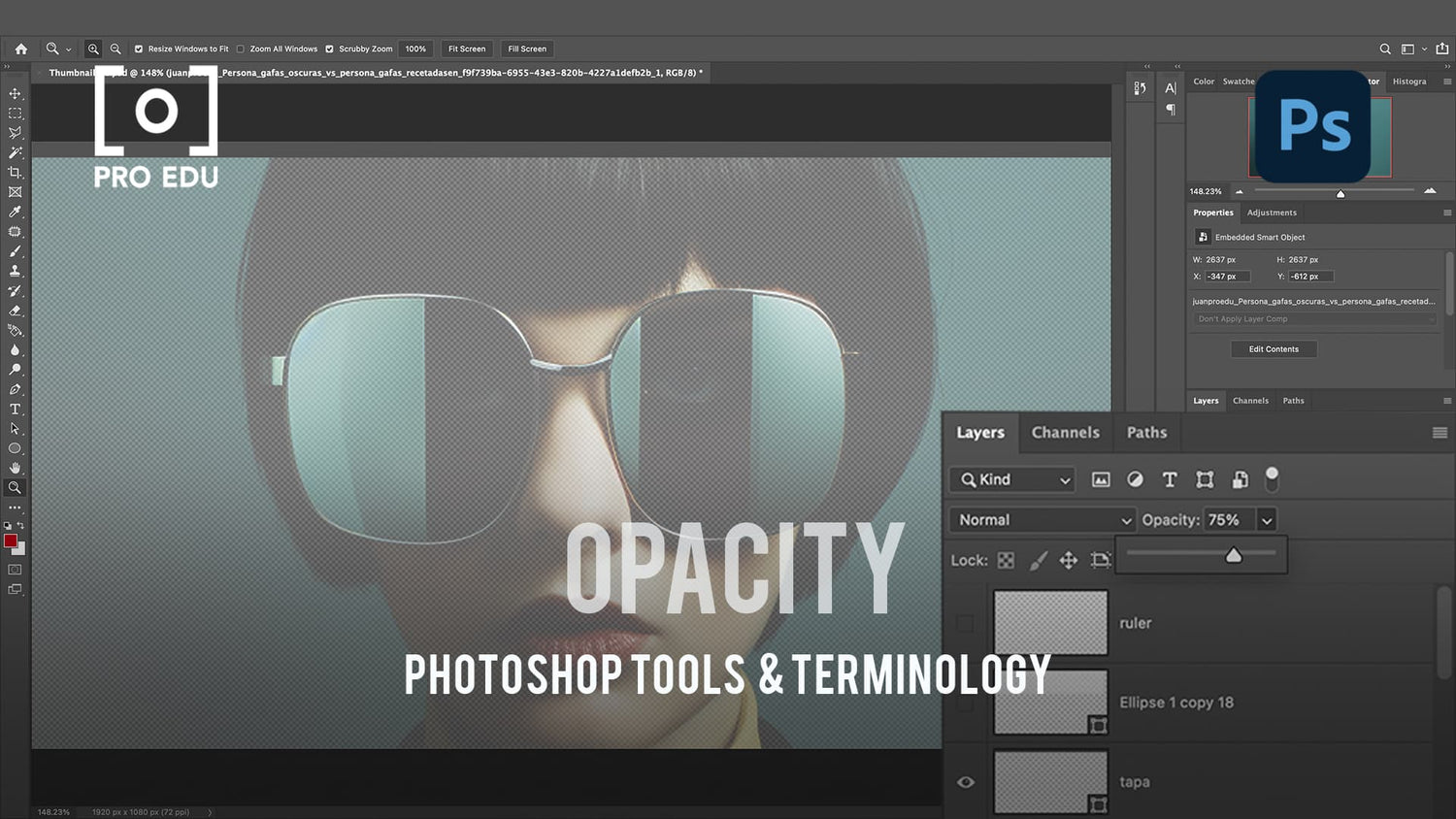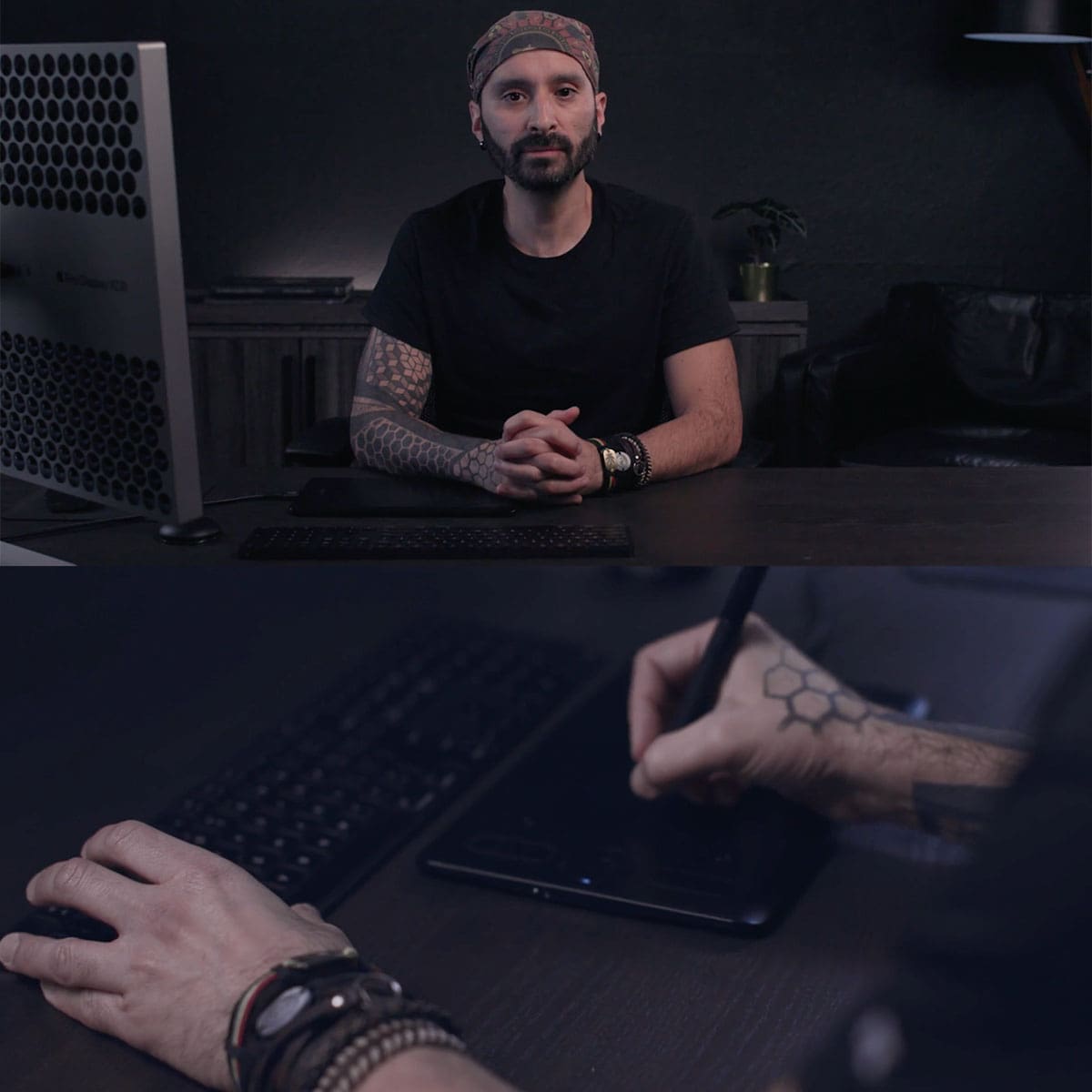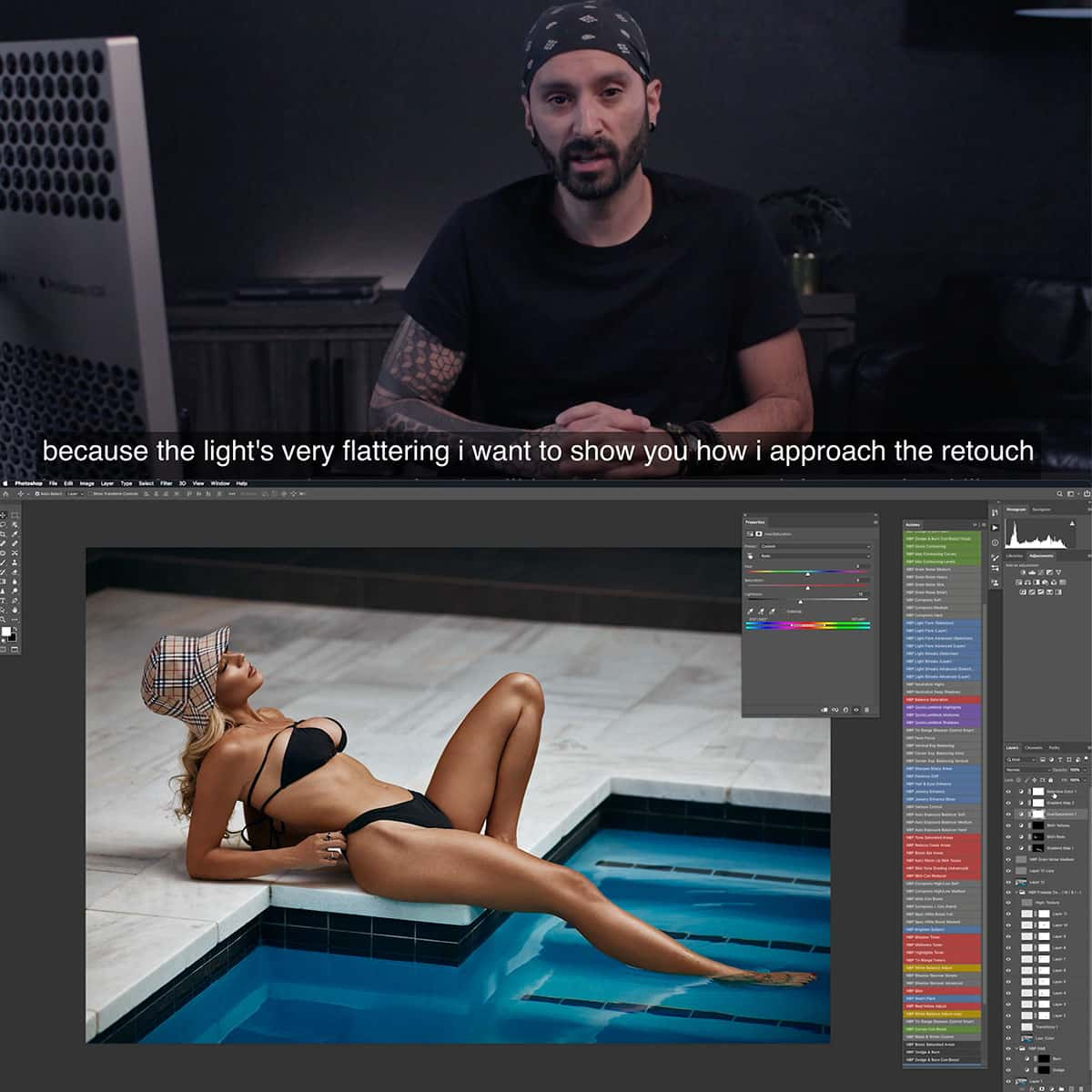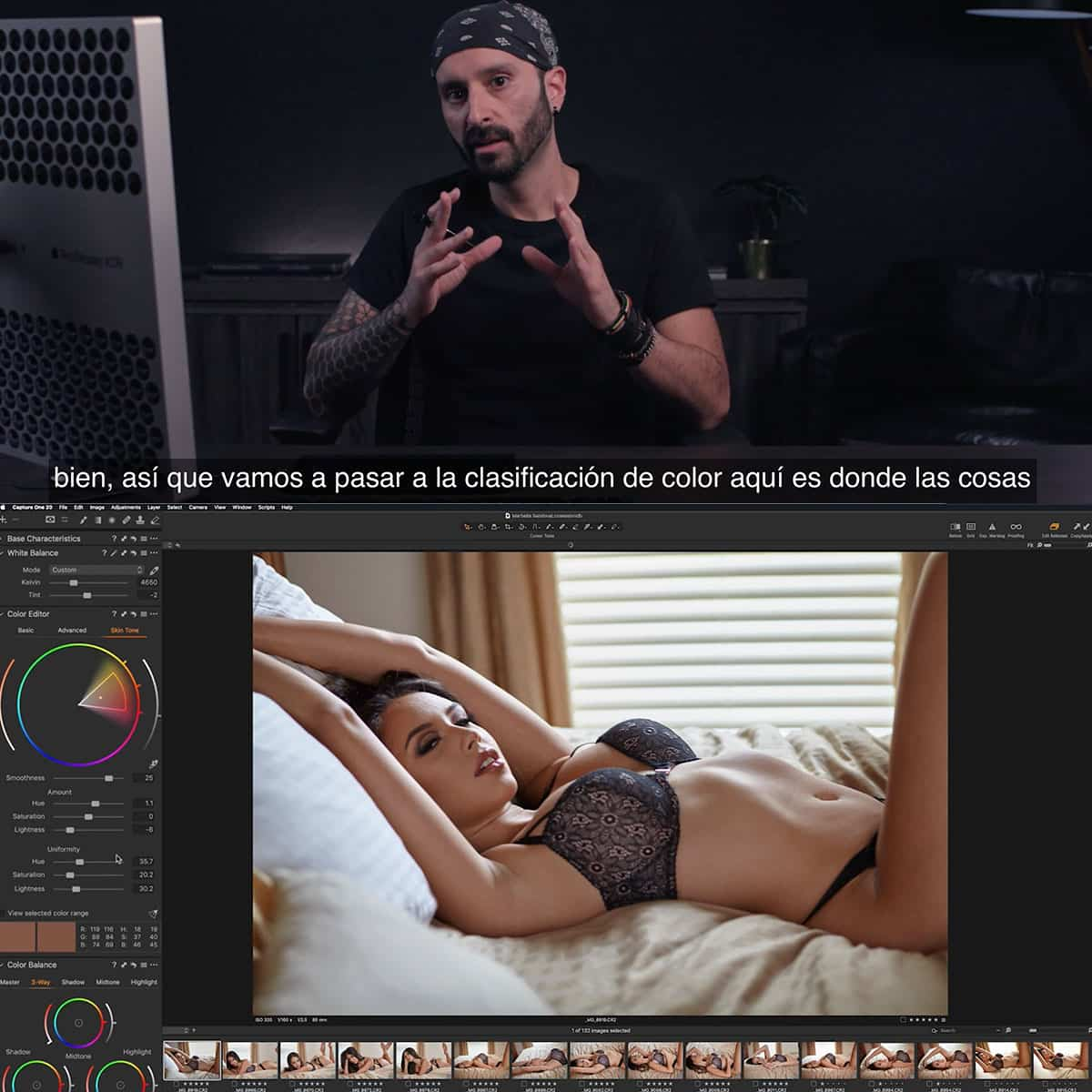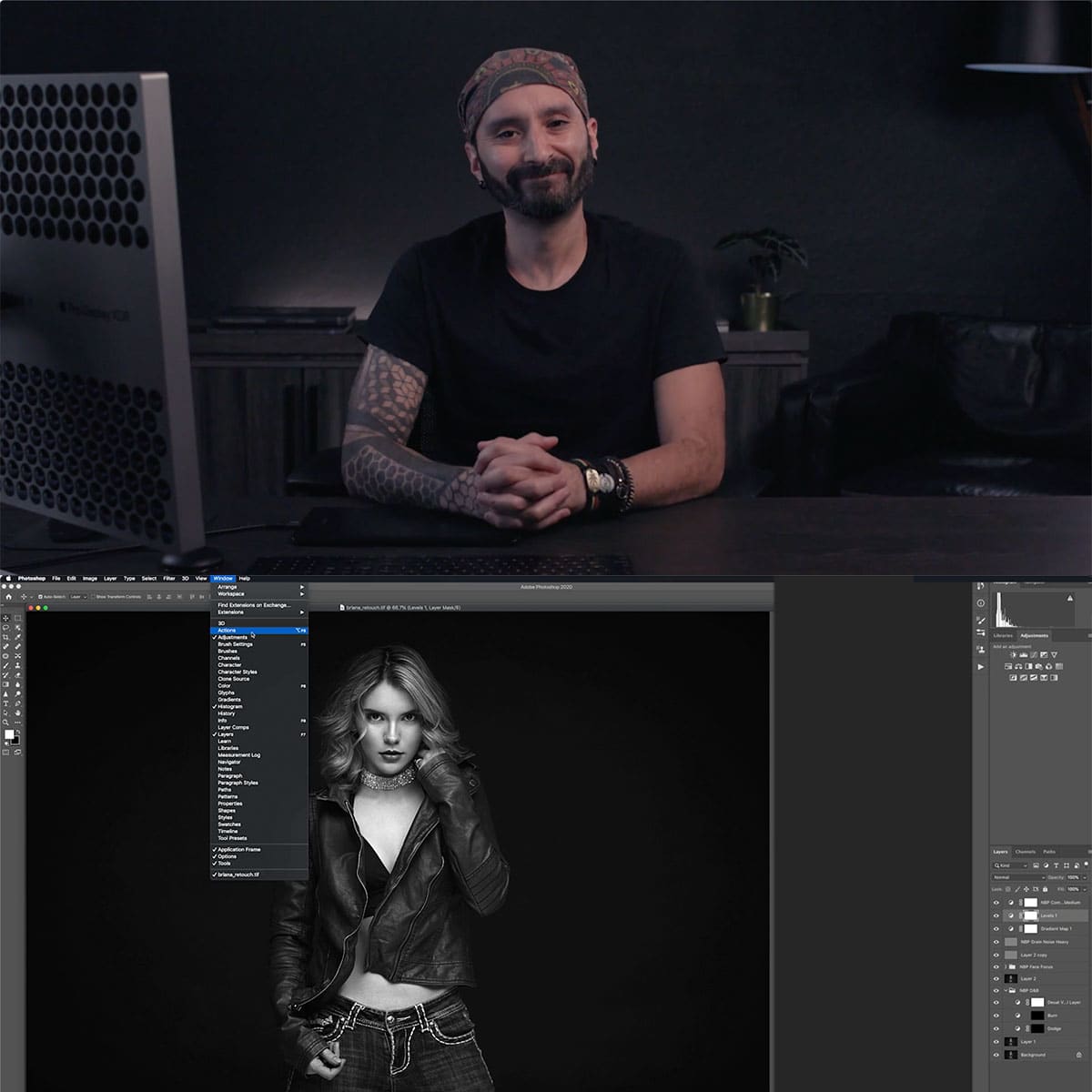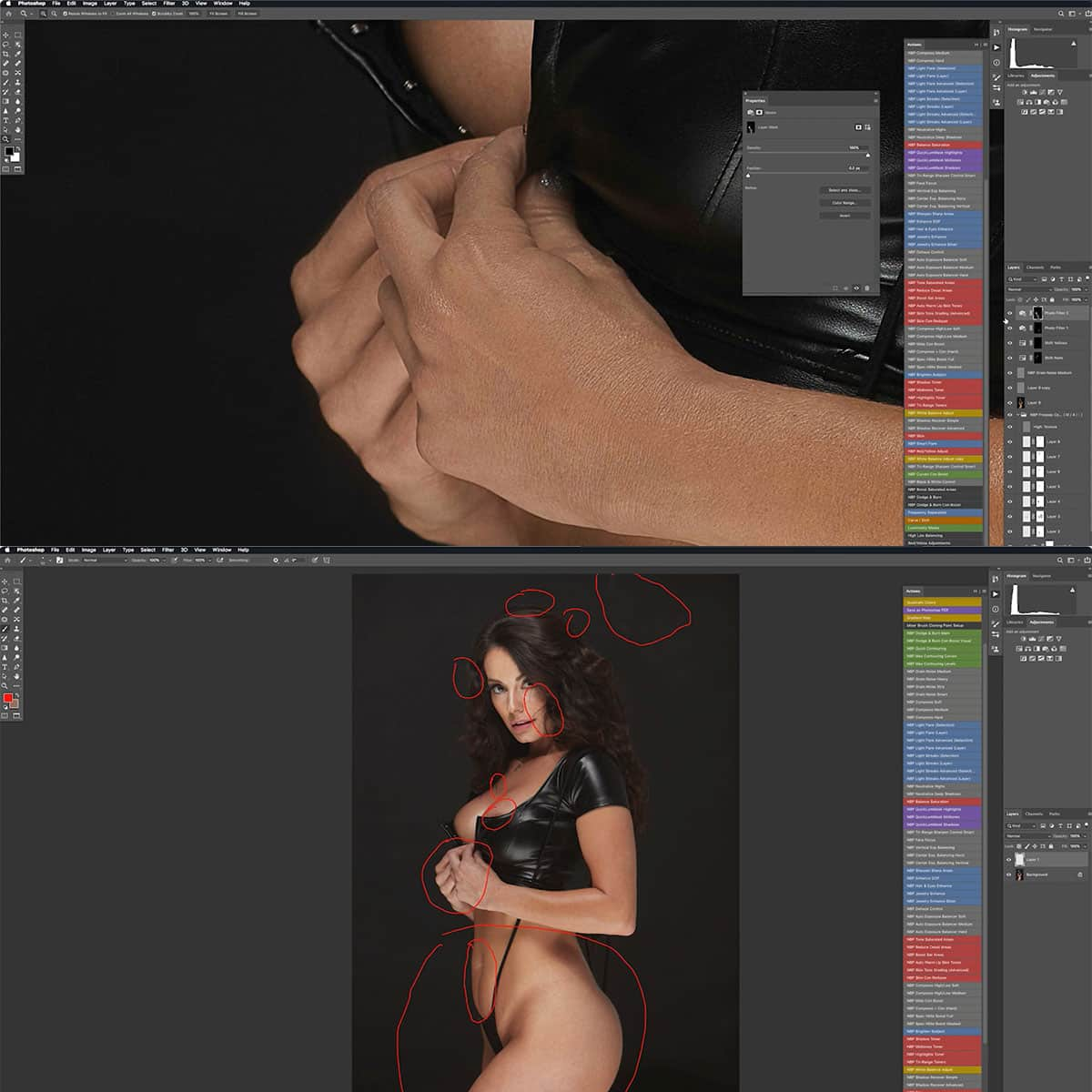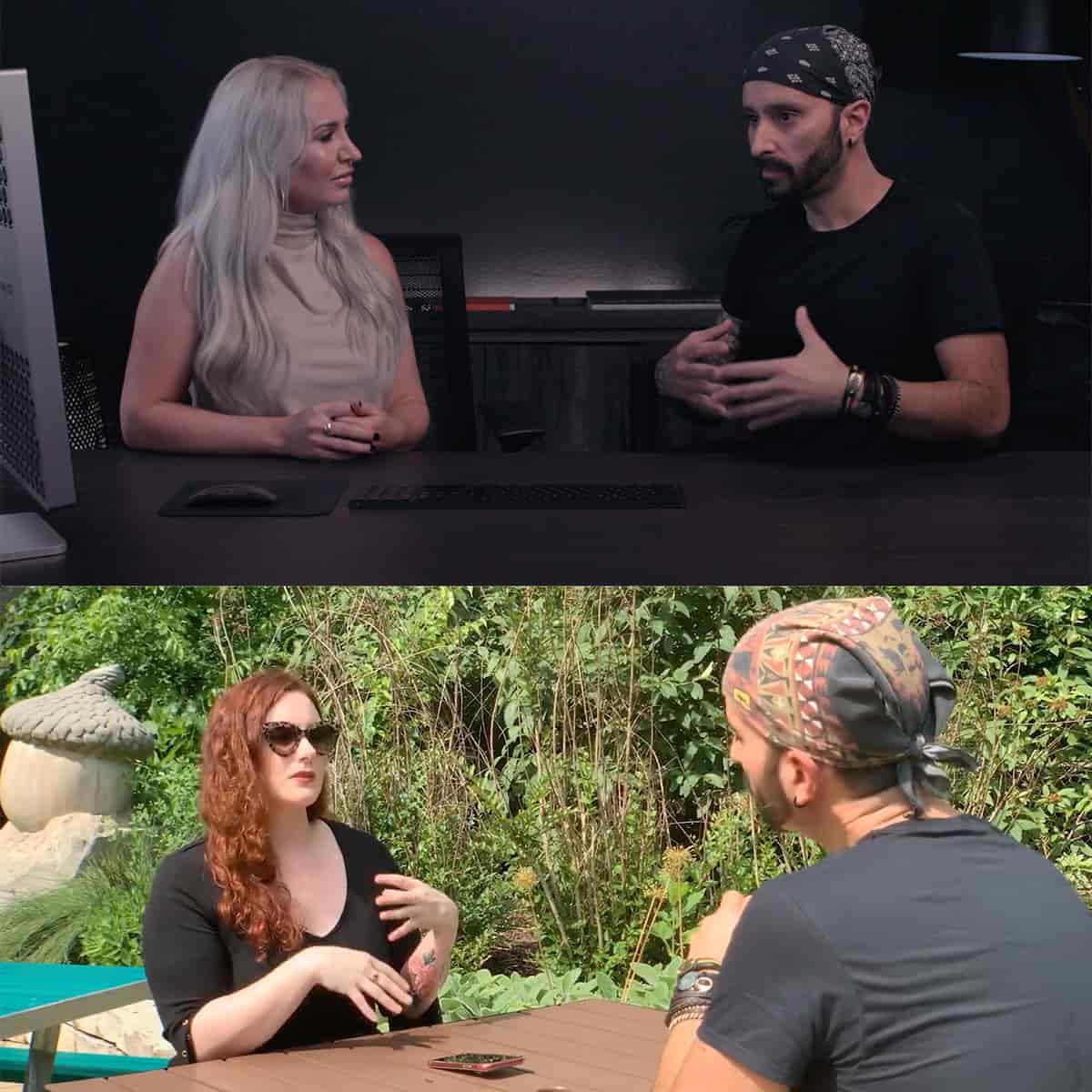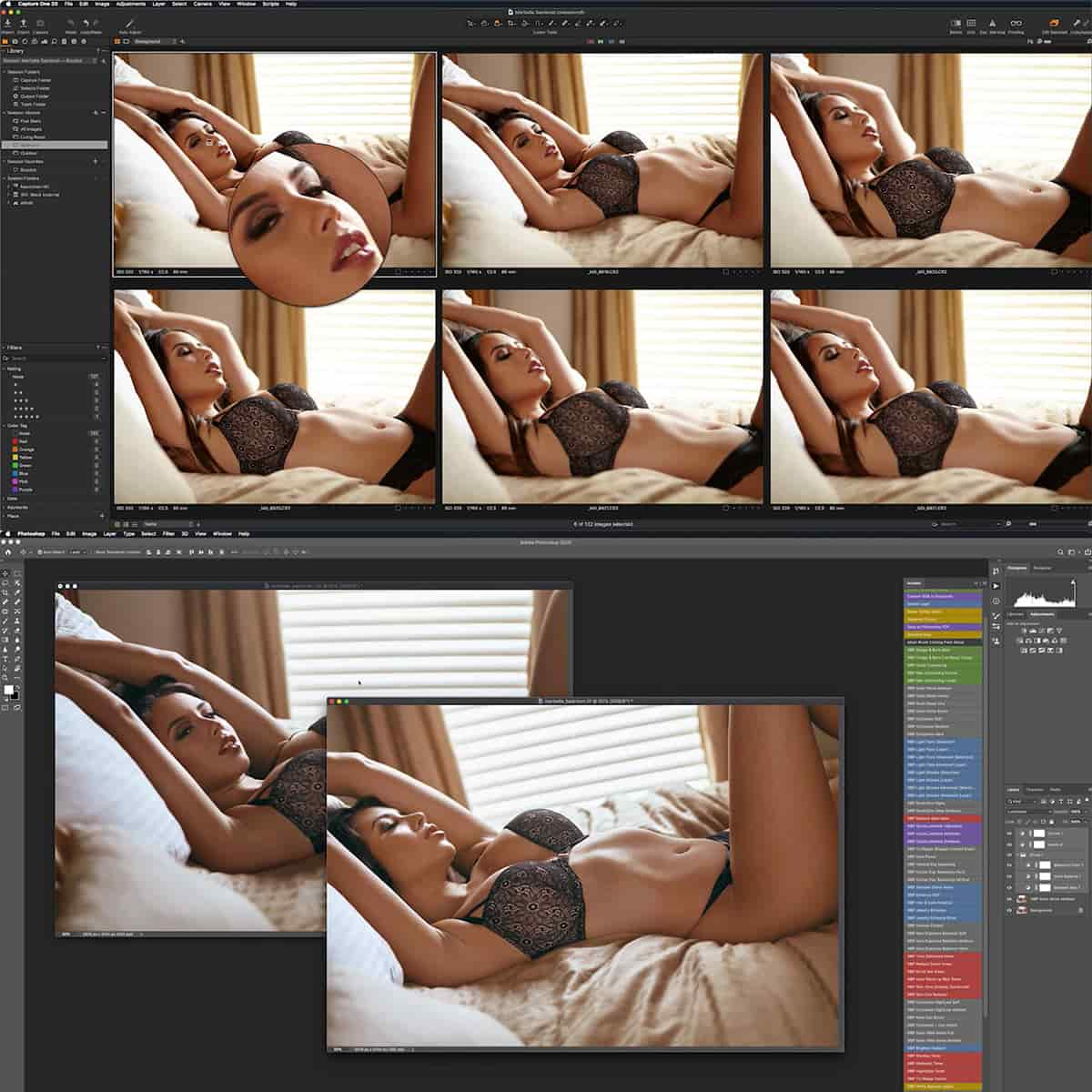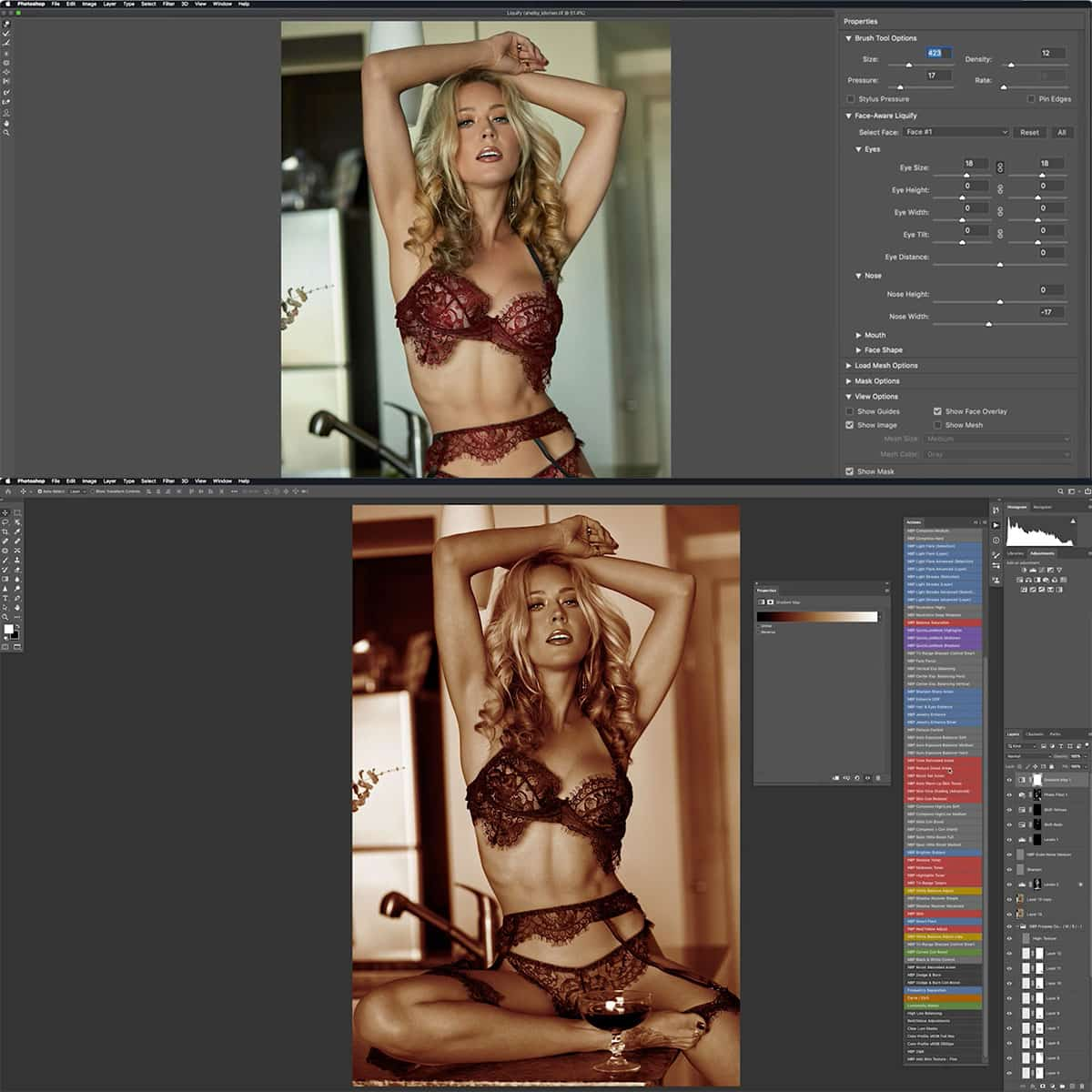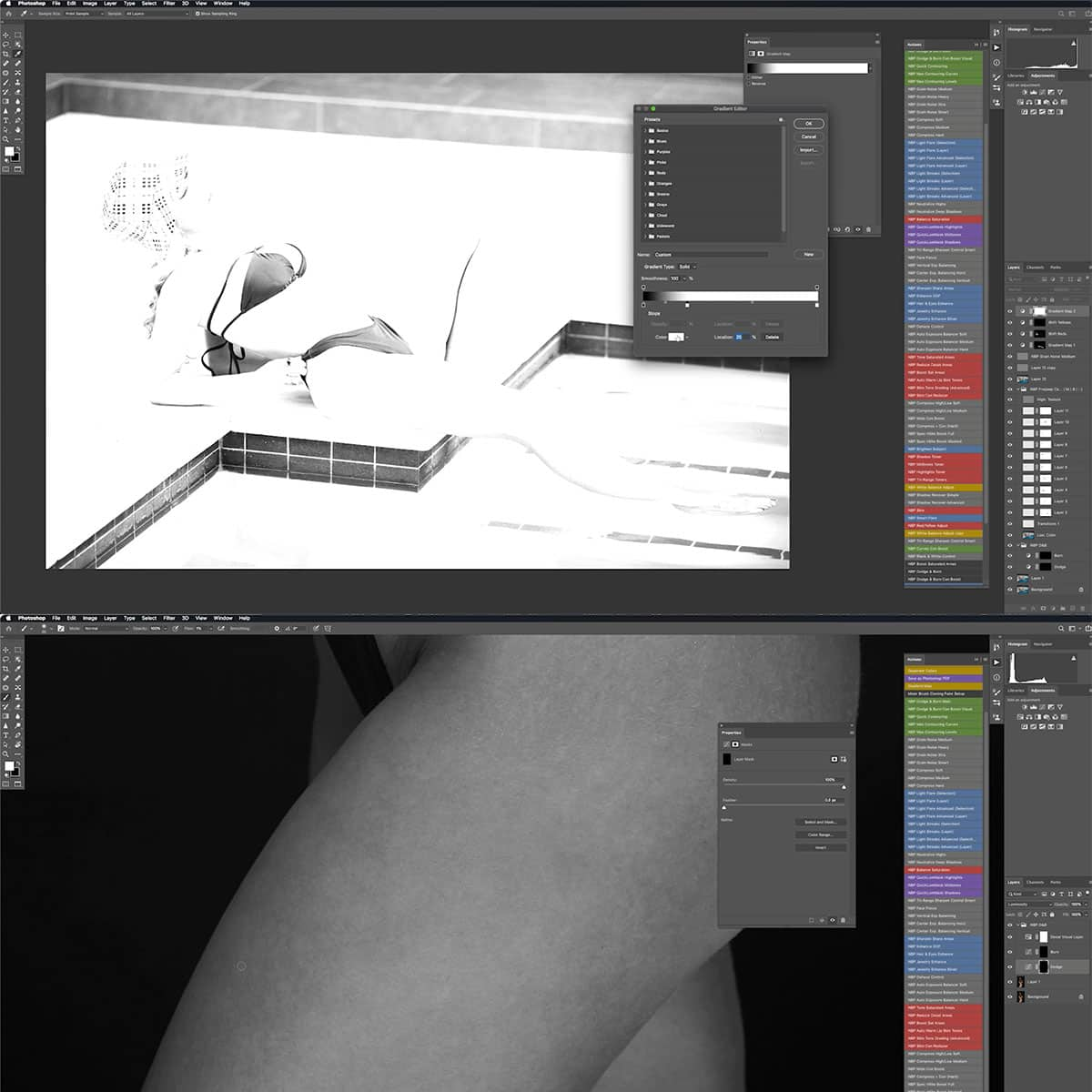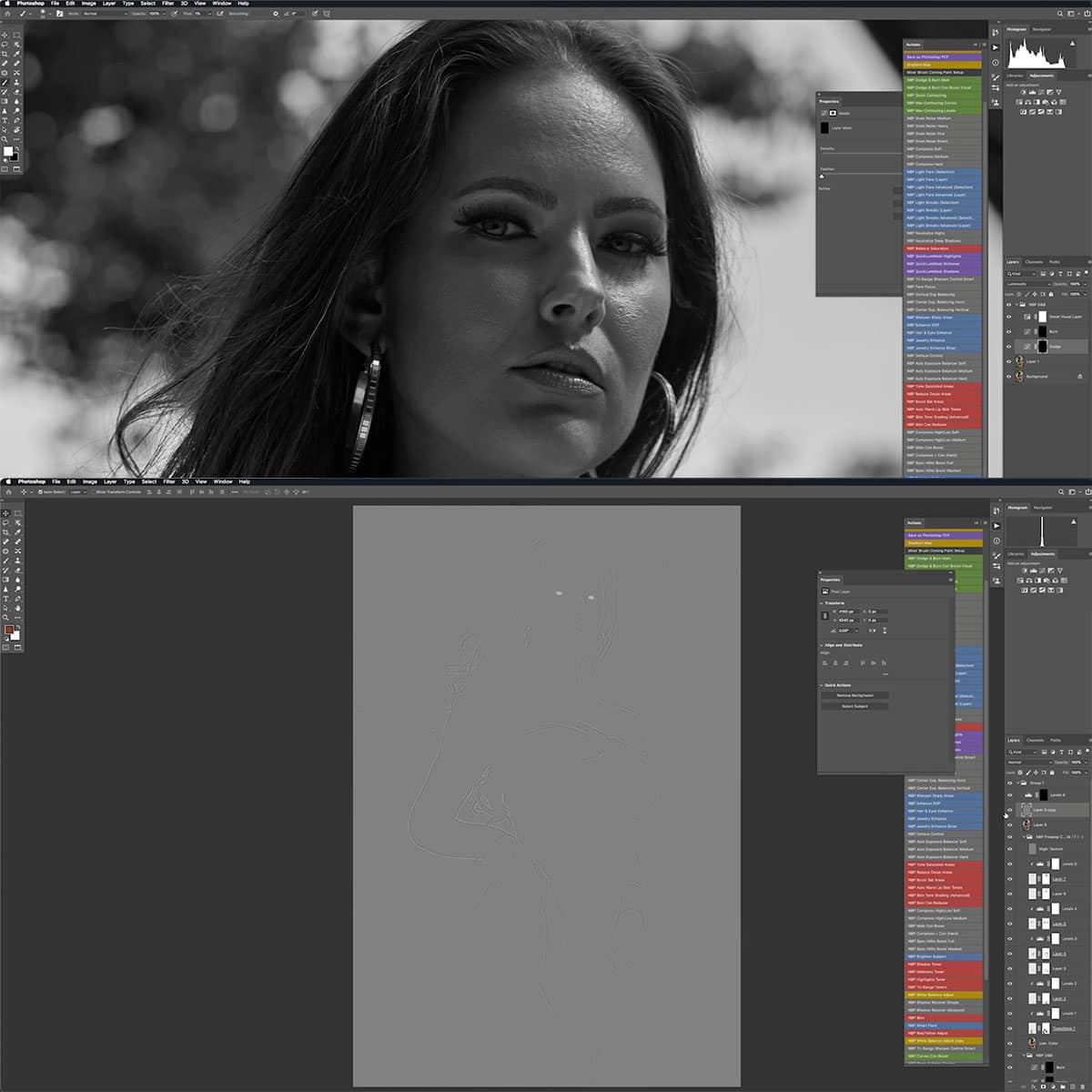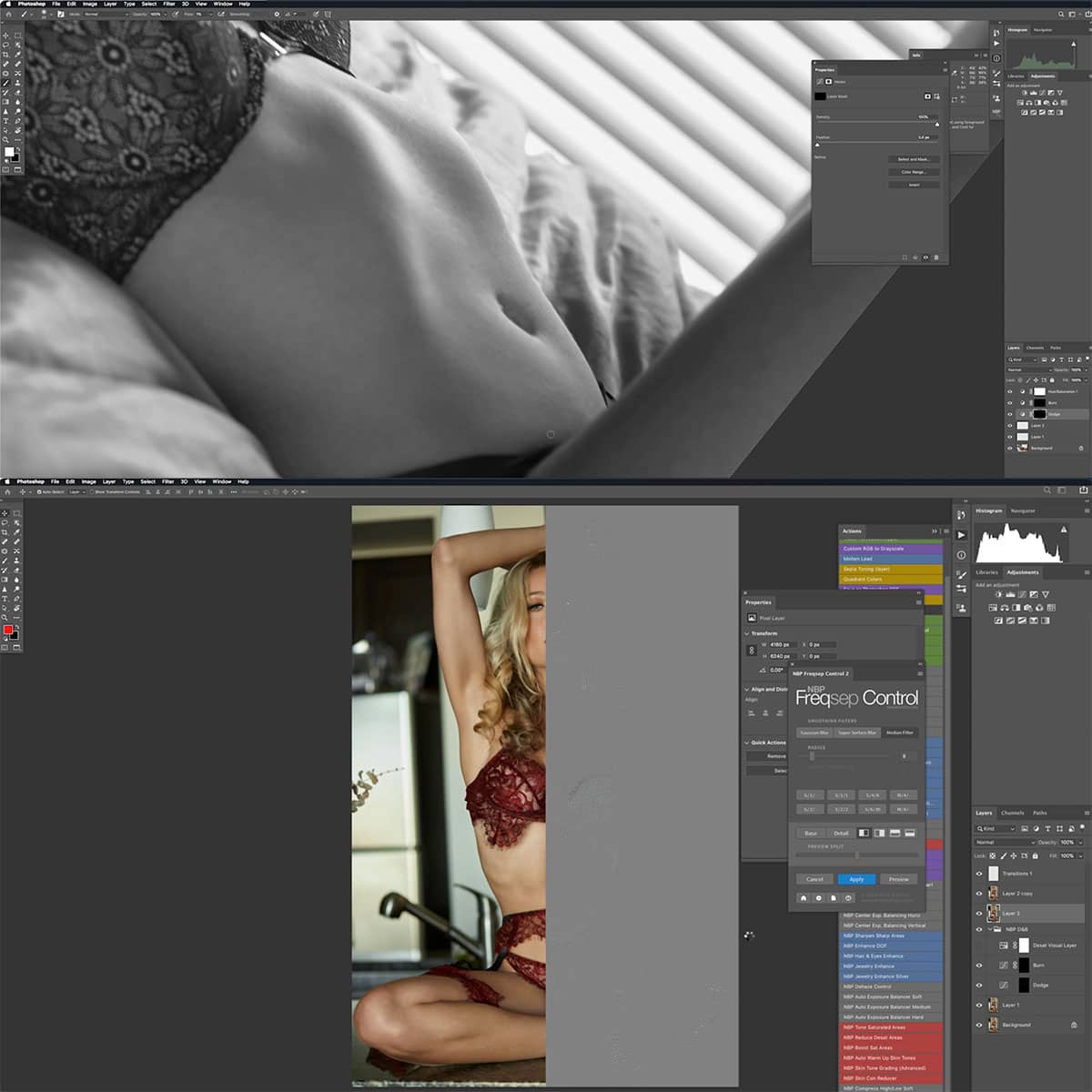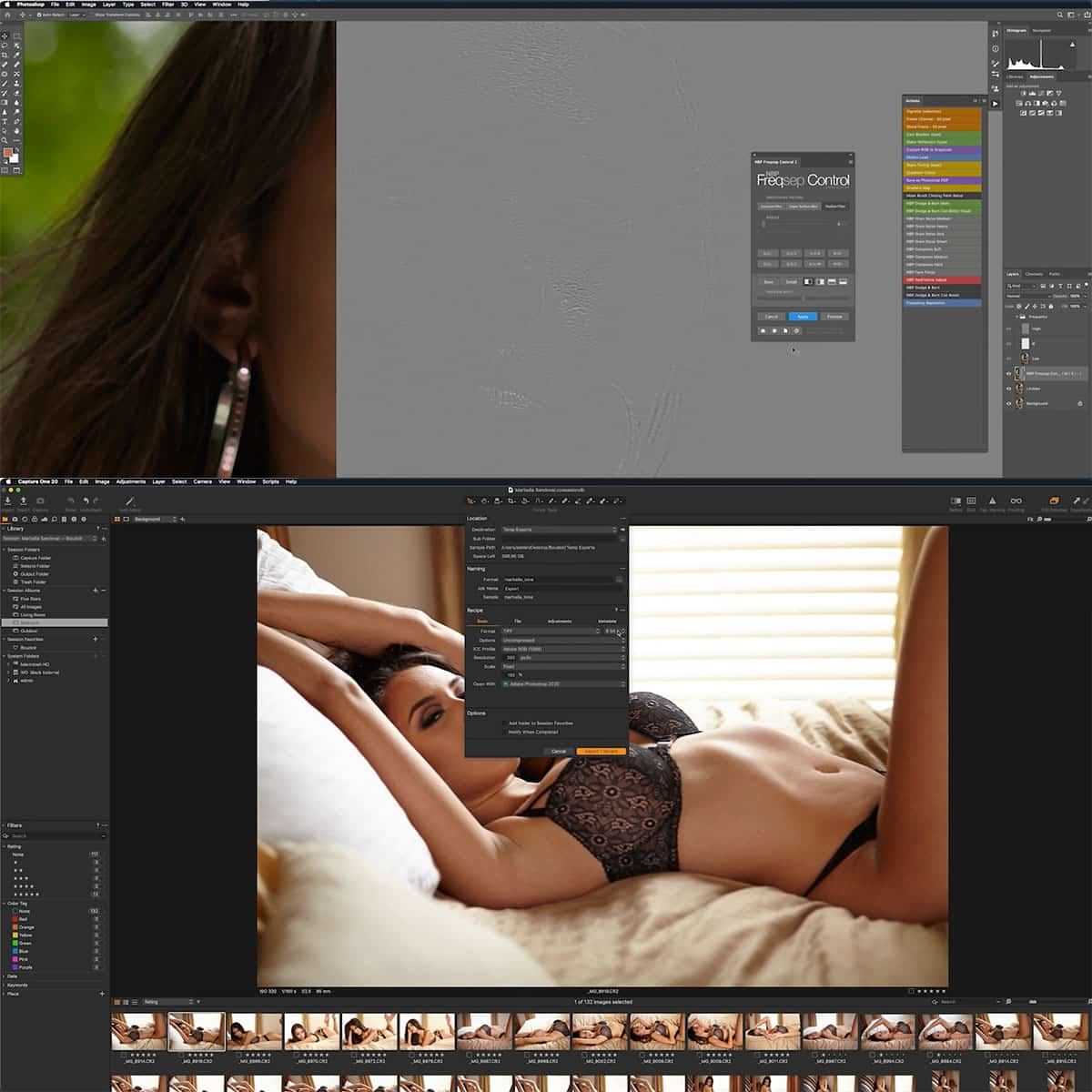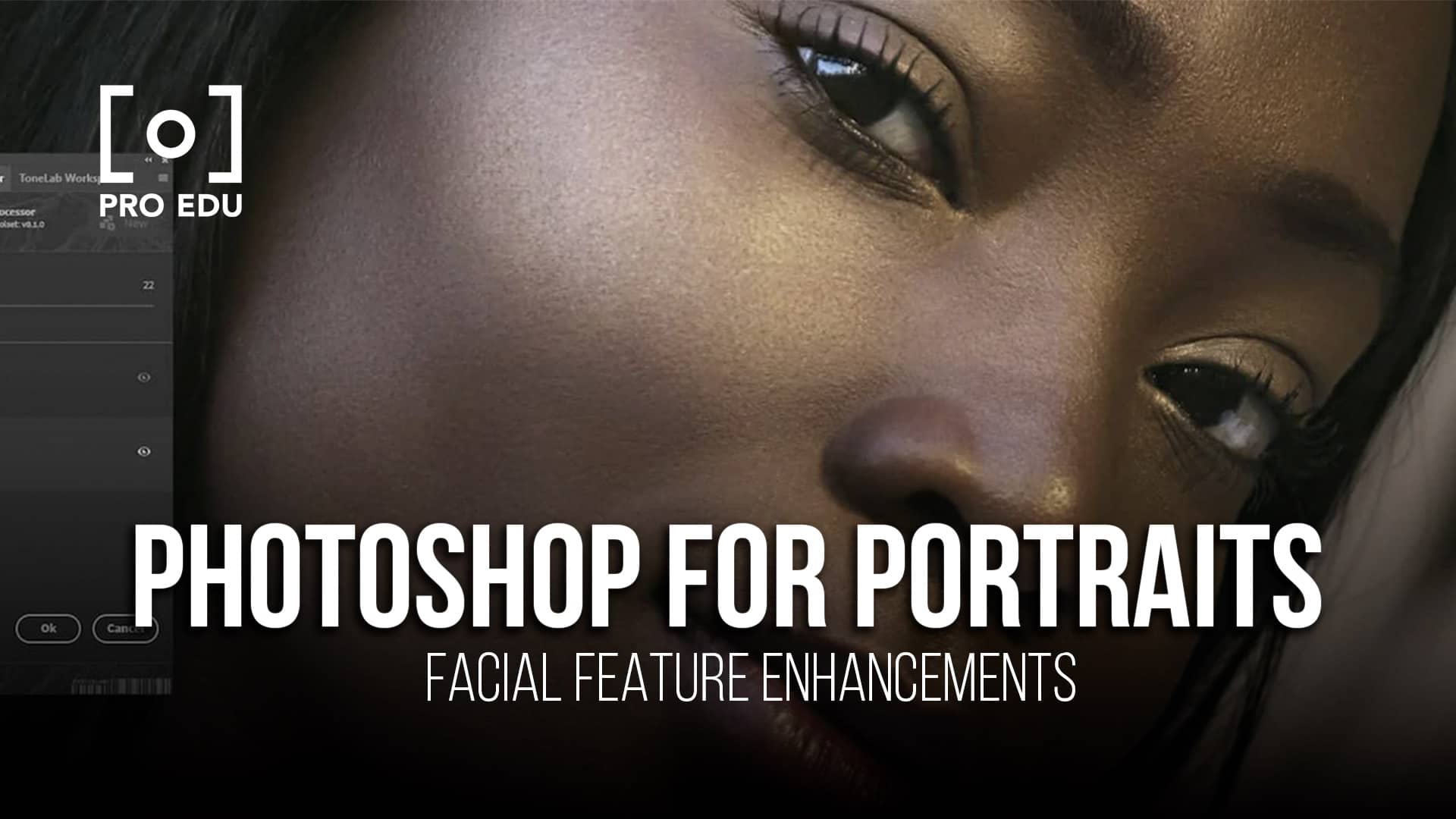¿Qué es la opacidad en Photoshop? Una guía concisa para la transparencia de las imágenes
La opacidad juega un papel crucial en Adobe Photoshop, ya que permite a los usuarios controlar la visibilidad de las capas y elementos dentro de sus diseños. Cuando se trabaja con capas en Photoshop, ajustar la opacidad puede crear una sensación de profundidad y complejidad, ofreciendo una combinación perfecta entre diferentes elementos y texturas.
Cuando se habla de opacidad en Photoshop, es importante comprender que oscila entre 0% y 100%, siendo 0% completamente transparente y 100% completamente opaco. Este rango permite una amplia variedad de efectos, desde ajustes sutiles de imagen hasta cambios dramáticos en la forma en que varias capas interactúan entre sí.
Conclusiones clave
- La opacidad en Photoshop te permite controlar la visibilidad de capas y elementos en tus diseños.
- Los niveles de opacidad ajustables que van del 0% al 100% permiten diversos efectos y técnicas de fusión.
- Dominar la opacidad es esencial para crear imágenes profundas, complejas y de aspecto profesional en Photoshop.
Comprender la opacidad en Photoshop
Cómo funciona la opacidad
En Photoshop, la opacidad se refiere al nivel de transparencia u opacidad de una imagen o capa. Determina qué parte de las capas o imágenes subyacentes serán visibles al combinar varias capas. La opacidad se puede ajustar usando un control deslizante en el Panel de capas , que oscila entre 0% y 100%. Una capa con 0% de opacidad es completamente transparente, mientras que una capa con 100% de opacidad es completamente opaca.
Diferencia entre opacidad y relleno
Aunque la opacidad y el relleno pueden parecer similares, no son lo mismo en Photoshop. La opacidad controla la transparencia de toda la capa, incluidos sus contenidos, efectos y estilos. Por el contrario, la opacidad del relleno afecta el contenido de la capa, excluyendo los estilos de capa como sombras paralelas y trazos . Es importante entender la distinción entre ellos para lograr el efecto deseado al trabajar con capas.
Implicación de la opacidad en varias herramientas de Photoshop
La opacidad no sólo es aplicable a las capas sino también a varias herramientas de Photoshop, como los pinceles. Por ejemplo, la opacidad del pincel controla el grado de transparencia de las pinceladas, lo que permite efectos más sutiles y graduales. Trabajar con opacidad en combinación con otras funciones de Photoshop, como Flujo y Densidad , puede proporcionar más control y flexibilidad para lograr los resultados deseados. Al comprender cómo funciona la opacidad en el contexto de capas y herramientas, podemos aprovechar al máximo esta poderosa característica de Photoshop.
Manipulación de la opacidad de la capa
En Photoshop podemos manipular la opacidad de la capa para crear diferentes efectos visuales. La opacidad de la capa se refiere al nivel de transparencia u opacidad de una capa, lo que afecta su visibilidad en relación con las capas debajo de ella.
Comenzamos accediendo al panel Capas , donde se encuentran todas las capas, incluida la capa de fondo y las capas de ajuste . El panel muestra el porcentaje de opacidad de cada capa, que se puede ajustar según sea necesario. Por ejemplo, una capa de opacidad del 50 % mostrará la mitad de su contenido y la mitad del contenido de la capa inferior.
Para manipular la opacidad de una capa específica, simplemente haga clic en ella en el panel Capas y luego ajuste el control deslizante de opacidad en la parte superior del panel. Los valores de opacidad pueden variar desde 0% (completamente transparente) hasta 100% (completamente opaco).
Sin embargo, hay casos en los que no podemos cambiar directamente la opacidad de una capa. Este suele ser el caso de una capa bloqueada , normalmente la capa de fondo de una imagen. Para realizar ajustes en las capas bloqueadas, primero debemos desbloquear la capa haciendo clic en el icono de candado al lado de su miniatura y eligiendo un tipo de capa.
También se puede introducir una capa de ajuste para controlar la opacidad de varias capas simultáneamente. Esto nos permite editar las capas de forma no destructiva, preservando los datos de la imagen original. Al ajustar la opacidad de la capa de ajuste, podemos controlar efectivamente las capas debajo sin realizar ningún cambio permanente.
En resumen, manipular la opacidad de las capas en Photoshop es una poderosa herramienta que nos permite crear diversos efectos visuales y mejorar nuestras imágenes. Al comprender las funciones del panel Capas y las propiedades de los diferentes tipos de capas, podemos ajustar y controlar hábilmente la opacidad de la capa para obtener el resultado deseado.
Efecto de opacidad en imágenes y diseños
https://www.youtube.com/watch?v=bW5z39Pxdmw&embed=true
Cuando trabajamos con opacidad en Photoshop, nos ocupamos del nivel de transparencia que se aplica a una imagen, capa o efecto. Ajustar la opacidad nos ayuda a ajustar cómo los elementos interactúan entre sí en un diseño. Por ejemplo, podemos controlar la visibilidad de una imagen o texto para crear arreglos impresionantes.
La opacidad afecta a diferentes aspectos de nuestros diseños. Al manipular la transparencia de una capa, podemos combinarla con otras capas para lograr efectos únicos. Este proceso es útil al combinar varias imágenes y selecciones , ya que suaviza los bordes y permite una integración más fluida.
Al trabajar con efectos como trazo, sombra paralela o superposiciones de degradado, el control de opacidad determina qué tan fuertes y visibles serán estos efectos. Al ajustar el brillo y la saturación de ciertos colores, podemos hacerlos más sutiles o más atrevidos, según el resultado deseado.
En conclusión, dominar la opacidad es esencial cuando se intenta crear diseños impactantes. Al comprender cómo trabajar con imágenes y efectos de transparencia, mejoramos nuestra capacidad de producir trabajos visualmente atractivos y muy pulidos. Con el nivel adecuado de opacidad, nuestras capacidades de edición se elevan, lo que permite un resultado de diseño más dinámico y profesional.
Técnicas avanzadas de opacidad
En esta sección, discutiremos algunas técnicas avanzadas de opacidad en Photoshop. Estas técnicas pueden ayudarle a llevar sus habilidades de diseño al siguiente nivel al permitirle crear y manipular imágenes con facilidad.
Una técnica esencial es el uso de modos de fusión . Los modos de fusión nos permiten controlar cómo interactúan las capas entre sí, creando varios efectos al cambiar la forma en que se mezclan los colores. Por ejemplo, el modo de fusión más utilizado, "Normal", aplica la opacidad de la capa activa directamente sin ningún tipo de fusión, mientras que el modo de fusión "Trama" aclara la imagen combinando los colores de las capas subyacentes. Puede encontrar una lista completa de modos de fusión aquí .
Otra técnica crucial es la aplicación de estilos de capa . Los estilos de capa son efectos no destructivos que se aplican a las capas y que pueden mejorar significativamente su apariencia. Por ejemplo, agregar una sombra paralela o un brillo exterior puede hacer que el texto o la imagen se destaquen del fondo. Para alterar la opacidad de estos efectos, puede ajustar el control deslizante Relleno en el cuadro de diálogo de estilos de capa, lo que le brinda control total sobre la intensidad y la profundidad.
Trabajar con opciones de fusión también nos brinda la posibilidad de ajustar la opacidad. Las opciones de fusión son configuraciones específicas dentro de los estilos de capa que le permiten personalizar cómo se combinan las capas. Para acceder a las opciones de fusión, haga clic derecho en una capa y seleccione "Opciones de fusión" en el menú contextual.
En conclusión, dominar técnicas avanzadas de opacidad, como modos de fusión, estilos de capa y opciones de fusión, puede llevar tus habilidades de Photoshop a nuevas alturas. Proporcionándole poderosas herramientas para crear impresionantes efectos visuales y mejorar sus diseños. Sigue experimentando y perfeccionando tus habilidades para convertirte en un profesional en la manipulación de la opacidad.
Uso eficiente de la opacidad
En Photoshop, la opacidad es un aspecto importante que nos permite controlar la visibilidad de las capas y combinarlas sin problemas. Al comprender las diferentes áreas donde se pueden realizar ajustes de opacidad, podemos crear diseños más dinámicos y visualmente atractivos.
Un área donde esto juega un papel clave es con los cepillos. Podemos ajustar la opacidad del pincel para crear efectos sutiles y graduales mientras pintamos. Para un acceso rápido, use el método abreviado de teclado 1-0 (10-100%) mientras usa la herramienta Pincel. Esto también se aplica a la herramienta Borrador, donde una opacidad más baja nos ayuda a crear desvanecimientos delicados y transiciones más suaves.
Utilizar máscaras de recorte y máscaras de capa junto con ajustes de opacidad es otra forma eficaz de mejorar nuestros diseños. Al crear una máscara de recorte , podemos limitar los efectos de forma no destructiva a una capa específica. Por otro lado, las máscaras de capa se pueden utilizar para aplicar distintos grados de transparencia a áreas específicas de una capa; esto resulta útil al combinar varios elementos.
Otro enfoque útil es el uso de capas de ajuste . Estas capas no destructivas nos permiten aplicar ajustes de imagen, como balance de color y exposición, con un atributo de opacidad independiente. Esto resulta útil cuando se busca ajustar la intensidad de un efecto sin modificar el contenido de la capa original.
Mientras trabajamos en nuestros diseños, es importante realizar un seguimiento de nuestro progreso con miniaturas claras y concisas en el panel de capas. Esto nos brinda una representación visual de cada capa, ayudándonos a distinguir fácilmente su contenido y configuración de opacidad.
Finalmente, para garantizar que nuestro trabajo se conserve y sea fácilmente accesible, es fundamental guardar el archivo PSD con regularidad. En el menú de preferencias , podemos personalizar la frecuencia de guardado automático de archivos para adaptarnos a los requisitos de nuestro flujo de trabajo.
Incorporar estas prácticas en nuestro flujo de trabajo de Photoshop nos ayudará a trabajar de manera más eficiente, permitiendo la creación de diseños mejores y más impactantes visualmente mediante el uso efectivo de la opacidad y la transparencia.
Opacidad en el contexto de la fotografía
En el mundo de la fotografía, la opacidad juega un papel importante en el aspecto de la imagen final. Afecta directamente la transparencia de los elementos dentro de una imagen, como las capas , haciéndolos más visibles o invisibles. Esto permite a los fotógrafos y editores combinar creativamente varias capas para producir el efecto deseado.
Mientras trabajamos con Photoshop o aplicaciones similares como Lightroom, es esencial comprender cómo la aplicación de opacidad a diferentes elementos puede alterar el resultado. Por ejemplo, cuando se trabaja con capas de texto , ajustar la opacidad modificará la transparencia del texto, permitiendo que el fondo se vuelva más o menos visible. De manera similar, aplicar opacidad a un trazo puede cambiar su prominencia frente al resto de la imagen.
Otro uso común de la opacidad en fotografía implica trabajar con capas blancas sólidas . Al agregar una capa blanca sólida y ajustar su opacidad, podemos crear una apariencia más sutil y descolorida para nuestra imagen. Esta técnica es particularmente popular entre los fotógrafos de retratos para agregar un efecto suave y de ensueño.
Cuando se trata de guardar archivos, ajustar la configuración de opacidad puede afectar el tamaño y la composición del archivo. Sin embargo, los formatos de archivo como PSD (documento de Photoshop) y TIFF mantienen todas las capas y configuraciones de opacidad sin alteraciones permanentes, lo que garantiza una fácil edición posterior.
Entonces, a medida que nos adentramos más en el mundo de la fotografía digital, dominar el concepto de opacidad se vuelve crucial. Ya sea usándola para combinar capas, agregar profundidad al texto o crear retratos etéreos, la opacidad nos permite lograr nuestra visión creativa.
Preguntas frecuentes
¿Cómo afecta el cambio de opacidad a las capas?
Cambiar la opacidad en Photoshop afecta la transparencia de una capa o selección. Cuando disminuimos la opacidad, aumenta la transparencia, revelando más capas debajo de ella. Por el contrario, aumentar la opacidad hará que la capa sea más sólida y menos transparente, cubriendo más las capas subyacentes. La opacidad de capa es útil para combinar y fusionar imágenes, texto y efectos dentro de un diseño.
¿Cuál es la diferencia entre opacidad y relleno?
Mientras que la opacidad afecta a toda la capa, incluidos los efectos o estilos de capa aplicados, el relleno solo afecta el contenido real de la capa. Esto significa que al ajustar la opacidad del relleno , podemos hacer que el contenido principal de una capa sea más transparente y al mismo tiempo conservar la apariencia completa de cualquier estilo o efecto de capa.
¿Puedes ajustar la opacidad en los estilos de capa?
Sí, podemos ajustar la opacidad en los estilos de capa alterando la configuración específica del estilo. Algunos estilos de capa tienen sus propios ajustes de opacidad, lo que permite un control más granular sobre la apariencia del efecto. Por ejemplo, podemos cambiar la opacidad de una sombra paralela sin afectar el resto de la capa.
¿Cuáles son los usos comunes de los ajustes de opacidad?
Los ajustes de opacidad se utilizan a menudo para crear diversos efectos en el diseño y la edición de imágenes. Por ejemplo, podemos usar diferentes niveles de opacidad para mejorar nuestros diseños combinando capas para lograr una apariencia visual más dinámica. Reducir la opacidad de una marca de agua o superposición puede hacerla más sutil y menos llamativa.
¿Cómo modificar la opacidad del pincel mientras pintas?
Para modificar la opacidad del pincel mientras pintamos, podemos usar el control deslizante "Opacidad" ubicado en la barra de Opciones en la parte superior de la pantalla. Ajustar esta configuración alterará la transparencia de las pinceladas mientras pintamos sobre el lienzo. También podemos utilizar las teclas numéricas (1-0) como atajos para modificar rápidamente la opacidad del pincel en incrementos del 10%.
¿Existen atajos para alterar la opacidad?
Sí, existen atajos para alterar la opacidad de las capas en Photoshop. Al presionar la tecla numérica correspondiente (1-0) mientras se selecciona una capa, podemos cambiar rápidamente la opacidad de la capa en incrementos del 10%. Por ejemplo, presionar "2" establece la opacidad al 20%, mientras que presionar "0" la establece al 100%. Si queremos establecer la opacidad en un porcentaje específico, simplemente escriba el valor deseado rápidamente, como "55" para un 55% de opacidad.